你当前正在访问 Microsoft Azure Global Edition 技术文档网站。 如果需要访问由世纪互联运营的 Microsoft Azure 中国技术文档网站,请访问 https://docs.azure.cn。
可以在 IoT Central 中创建规则,以触发操作以响应基于遥测数据的条件。 例如,当设备温度超过阈值时发送电子邮件。
使用适用于 Power Automate 和 Azure 逻辑应用的 Azure IoT Central V3 连接器可以创建更高级的规则,以自动执行 IoT Central 中的作:
- 当规则在 Azure IoT Central 应用中触发时,它可以在 Power Automate 或 Azure 逻辑应用中触发工作流。 这些工作流可以在其他云服务(如 Microsoft 365 或合作伙伴服务)中运行作。
- 另一个云服务(如 Microsoft 365)中的事件可以在 Power Automate 或 Azure 逻辑应用中触发工作流。 这些工作流可以运行动作或从 IoT Central 应用程序检索数据。
- Azure IoT Central V3 连接器与正式版 1.0 REST API 图面保持一致。 所有连接器操作都支持 DTDL v2 格式。 有关最新更新的最新信息和详细信息,请参阅当前连接器版本的 发行说明 。
先决条件
若要完成本作指南中的步骤,需要:
有效的 Azure 订阅。 如果没有 Azure 订阅,请在开始之前创建一个免费帐户。
从 自定义应用程序 模板创建的 IoT Central 应用程序。 若要了解详细信息,请参阅创建 IoT Central 应用程序以及如何获取有关应用程序的信息?
从规则触发工作流
在 Power Automate 或 Azure 逻辑应用中触发工作流之前,需要在 IoT Central 应用程序中创建规则。 若要了解详细信息,请参阅 “配置规则”。
若要在 Power Automate 中将 Azure IoT Central V3 连接器添加为触发器,
- 在 Power Automate 中,选择+ 创建,然后在从连接器开始下选择所有连接器。
- 搜索 IoT Central,然后选择 Azure IoT Central V3 连接器。
- 在触发器列表中,选择“ 触发规则的时间”。
- 选择“触发规则时”步骤,然后确保网络连接正常。
- 选择 IoT Central 应用程序以及正在使用的规则。
若要在 Azure 逻辑应用中将 Azure IoT Central V3 连接器添加为触发器,
重要
除非逻辑应用具有公共终结点,否则 IoT Central 连接器中的触发器不起作用。 若要了解详细信息,请参阅 通过专用终结点向逻辑应用的入站流量的注意事项。
- 在 逻辑应用设计器中,选择 空白逻辑应用 模板。
- 在设计器中,搜索 IoT Central,然后选择 Azure IoT Central V3 连接器。
- 在触发器列表中,选择规则被触发时(预览)。
- 在 触发规则 步骤中,选择 IoT Central 应用程序和正在使用的规则。
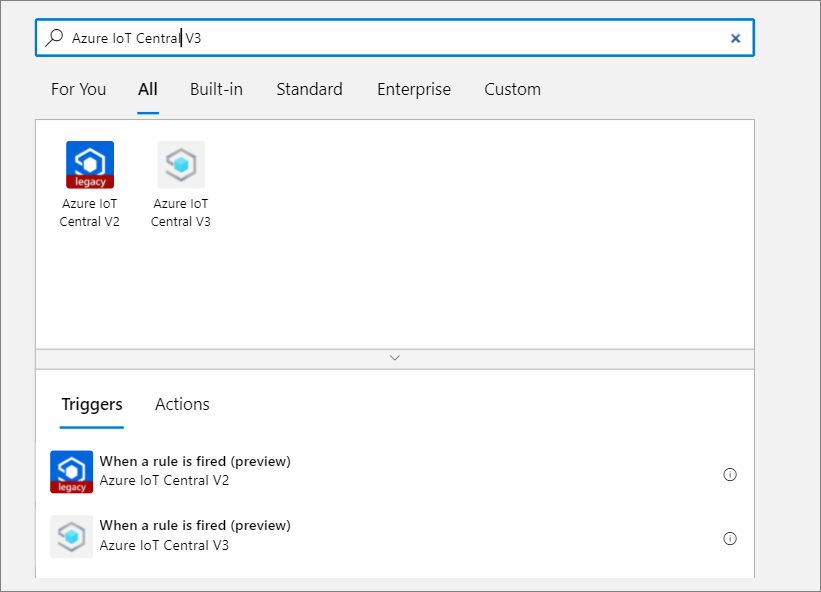
现在可以向工作流添加更多步骤来构建集成方案。
运行操作
可以从 Power Automate 和 Azure Logic Apps 工作流在 IoT Central 应用程序中运行操作。 首先,创建工作流并使用连接器定义用于启动工作流的触发器。 然后,使用 Azure IoT Central V3 连接器作为一个动作。
若要在 Power Automate 中将 Azure IoT Central V3 连接器添加为一个动作,请执行以下操作:
- 在 Power Automate 中,在“添加作”面板中搜索 IoT Central。
- 选择 Azure IoT Central V3 连接器。
- 在操作列表中,选择要使用的 IoT Central 操作。
- 在操作步骤中,完成所选操作的配置,然后选择保存。
若要在 Azure Logic Apps 中将 Azure IoT Central V3 - preview 连接器添加为一个操作,
- 在 逻辑应用设计器的“ 选择作 ”面板中,选择“ 自定义 ”选项卡。
- 搜索 IoT Central,然后选择 Azure IoT Central V3 连接器。
- 在操作列表中,选择要使用的 IoT Central 操作。
- 在操作步骤中,完成对所选操作的配置。 然后,选择“保存”。
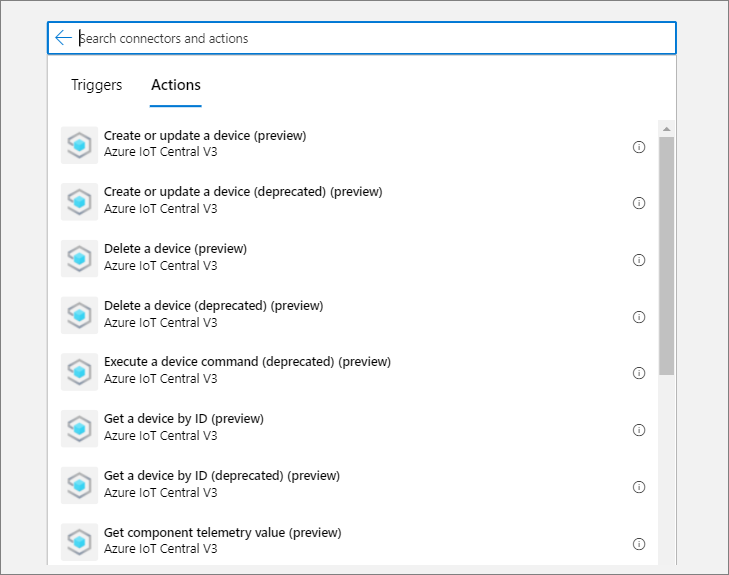
操作列表
有关连接器支持的操作的完整列表,请参阅 Actions。
创建或更新设备
使用此操作在 IoT Central 应用程序中创建或更新设备。
| 字段 | Description |
|---|---|
| Application | 从 IoT Central 应用程序列表中选择。 |
| 设备识别码 | 要创建或更新的设备的唯一 ID。 |
| 设备名称 | 设备的显示名称。 |
| 设备模板 | 从 IoT Central 应用程序中的设备模板列表中进行选择。 |
| 模拟 | 选择设备是否模拟。 |
| 已启用 | 选择设备是否已启用。 |
| Organizations | 从 IoT Central 应用程序中的组织列表中进行选择。 |
删除设备
使用此动作从 IoT Central 应用程序中删除设备。
| 字段 | Description |
|---|---|
| Application | 从 IoT Central 应用程序列表中选择。 |
| 设备识别码 | 要删除的设备的唯一 ID。 |
执行设备命令
使用此操作可以执行设备的某个接口中定义的命令。
注释
此操作已弃用。 使用 运行设备命令 操作来更新设备属性和云属性值。
| 字段 | Description |
|---|---|
| Application | 从 IoT Central 应用程序列表中选择。 |
| 设备识别码 | 要执行命令的设备的唯一 ID。 |
| 设备组件 | 包含命令的设备模板中的接口。 |
| 设备命令 | 在所选接口上选择其中一个命令。 |
| 设备模板 ID | 从 IoT Central 应用程序中的设备模板列表中进行选择。 |
| 设备命令请求数据包 | 如果命令需要请求有效负载,请在此处添加它。 |
注释
在选择设备模板之前,不能选择设备组件。
按 ID 获取设备
使用此操作检索设备的详细信息。
| 字段 | Description |
|---|---|
| Application | 从 IoT Central 应用程序列表中选择。 |
| 设备识别码 | 设备的唯一 ID 用于获取详细信息。 |
可以在其他操作中的动态表达式中使用返回的详细信息。 返回的设备详细信息包括: 已批准、 正文、 设备说明、 设备名称、 设备模板、 预配和 模拟。
获取设备云属性(已弃用)
使用此动作可检索特定设备的云属性值。
注释
此操作已弃用。 使用获取设备属性来检索设备属性和云属性值。
| 字段 | Description |
|---|---|
| Application | 从 IoT Central 应用程序列表中选择。 |
| 设备识别码 | 用于获取云属性的设备的唯一 ID。 |
| 设备模板 ID | 从 IoT Central 应用程序中的设备模板列表中进行选择。 |
您可以在其他操作的动态表达式中使用返回的云属性值。
获取设备属性
使用此操作可检索特定设备的属性值。
| 字段 | Description |
|---|---|
| Application | 从 IoT Central 应用程序列表中选择。 |
| 设备识别码 | 用于获取属性的设备的唯一 ID。 |
| 设备模板 | 从 IoT Central 应用程序中的设备模板列表中进行选择。 |
可以在其他操作中以动态表达式使用返回的属性值。
获取设备遥测值
使用此操作获取特定设备的遥测值。
| 字段 | Description |
|---|---|
| Application | 从 IoT Central 应用程序列表中选择。 |
| 设备识别码 | 用于获取遥测值的设备的唯一 ID。 |
| 设备遥测 | 此设备遥测的名称。 |
| 设备模板 | 从 IoT Central 应用程序中的设备模板列表中进行选择。 |
可以在其他操作的动态表达式中使用返回的遥测值。
运行设备命令
使用此操作可以执行设备的某个接口中定义的命令。
| 字段 | Description |
|---|---|
| Application | 从 IoT Central 应用程序列表中选择。 |
| 设备识别码 | 用于获取遥测值的设备的唯一 ID。 |
| 设备命令 | 从可用设备命令列表中选择。 选择设备命令后,将为设备命令连接超时、设备命令响应超时以及设备命令请求有效负载(如果适用)添加字段。 |
| 设备模板 | 从 IoT Central 应用程序中的设备模板列表中进行选择。 |
更新设备云属性(已弃用)
使用此操作来更新特定设备的云属性值。
注释
此操作已弃用。 使用更新设备属性操作来更新设备属性和云属性值。
| 字段 | Description |
|---|---|
| Application | 从 IoT Central 应用程序列表中选择。 |
| 设备识别码 | 要更新的设备的唯一 ID。 |
| 设备模板 ID | 从 IoT Central 应用程序中的设备模板列表中进行选择。 |
| 云属性 | 选择设备模板后,将为模板中定义的每个云属性添加字段。 |
更新设备属性
使用此操作来更新特定设备的可写属性值。
| 字段 | Description |
|---|---|
| Application | 从 IoT Central 应用程序列表中选择。 |
| 设备识别码 | 要更新的设备的唯一 ID。 |
| 设备模板 | 从 IoT Central 应用程序中的设备模板列表中进行选择。 |
| 可写属性 | 选择设备模板后,将为模板中定义的每个可写属性和云属性添加字段。 |
后续步骤
了解如何在 Azure IoT Central 应用程序中创建高级规则后,可以 了解如何使用数据资源管理器分析设备数据。